调整 Jupyter Lab/Colab 中 markdown 储存格的字体大小
在 Jupyter Lab 或是 Colab 下, markdown 储存格的字体不大, 像是底下这个表格:
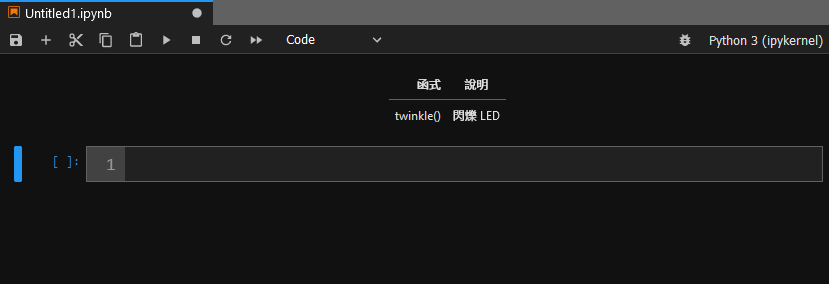
对于老花眼族群实在很不友善, 看起来非常辛苦, 本文就说明如何调整 markdown 储存格的字体大小。
Jupyter 实验室
Jupyter Lab 可以透过储存格魔法 (cell magic) 加入 HTML 标签更改 CSS 设定, 让表格的字体变大。请新增一个 code 储存格, 键入以下内容:
%%HTML
<style>
td, th {
color: green;
font-size: 24px;
}
</style>
进入全屏模式 退出全屏模式
第一行的%%HTML(小写 html 也可以) 是 Jupyter 的储存格魔法功能, 可以执行 HTML, 这里我们将表格中的 <td> 以及 <th> 元素都使用 CSS 修改成绿色、24 点的字体大小, 执行之后实际的效果就会是这样:

这个包含有 HTML 的储存格并不一定要放在 markdown 的储存格之前, 只要执行就可以生效。
公司
Colab 没办法使用 Jupyter Lab 的储存格魔法功能, 只能用变通的方法, 在文字的前后使用过时的 HTML <font> 标签调整字体大小, 像是这样:

不过这样加标签实在很辛苦, 所以我写了一个简单的网页, 可以帮你自动为 markdown 内的文字加上特定字体大小的 <font> 标签, 你可以到 https://editor.p5js.org/codemee/sketches/J9aVrHPhp 这里使用:

在上方输入 markdown 后, 底下就会出现加上字体标签的 markdown, 复制贴到你的 Colab 文字储存格中, 就可以得到大字体的输出了。
如果你有兴趣, 也可以按右上角的按钮后进入 P5.js Web Editor 线上开发环境复制专案修改, 它使用了 maked 这个 JavaScript 套件解析 markdown 文件, 还蛮好用的。
更多推荐
 已为社区贡献126445条内容
已为社区贡献126445条内容







所有评论(0)